Google Authenticator là một trong những cách bảo vệ tài khoản và thiết bị của bạn trước keylogger hay những vụ hack tài khoản. Với mong muốn giúp tăng cường bảo mật cho các tài khoản online, Bitcoin Vietnam News gởi đến bạn bài viết giới thiệu Google Authenticator là gì, cách cài đặt kích hoạt hay đồng bộ Google Authenticator nhằm bảo mật cho tài khoản và khôi phục lại ứng dụng khi làm mất điện thoại.
Bạn đang xem: Google authenticator là gì
Google Authenticator là gì?
Google Authenticator là một ứng dụng tạo ra mã 2FA (mã code gồm 6 số ngẫu nhiên thay đổi ngẫu nhiên mỗi 30 giây) và được thiết kế để chỉ có bạn mới đăng nhập vào tài khoản của bạn được, kể cả nếu như có người khác biết mật khẩu của bạn.
Với việc kích hoạt 2FA, bạn cần phải cung cấp hai loại thông tin để đăng nhập vào tài khoản của bạn:
Mật khẩu của bạnMã xác minh 6 số hiển thị trong ứng dụng Google Authenticator trên điện thoại của bạn
Tải ứng dụng Google Authenticator ở đâu?
Hiện tại ứng dụng Google Authenticator đang hỗ trợ hai nền tảng hệ điều hành Android và iOS, bạn có thể truy cập ứng dụng Google Play đối với Android hoặc App Store đối với iOS và tìm kiếm theo từ khóa “Authenticator” hoặc bấm trực tiếp tại link sau:
Hướng dẫn cài đặt Google Authenticator
Sau khi bạn cài đặt xong và mở ứng dụng. Bạn thêm account mới bằng cách bấm vào dấu + trên góc phải màn hình điện thoại.
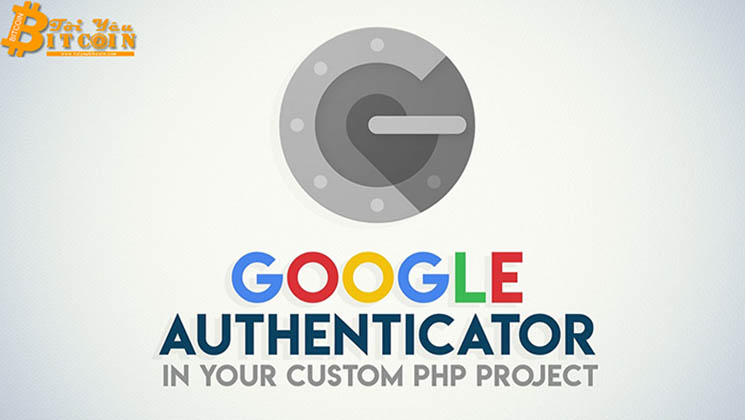
Sau đó bạn chọn quét mã vạch và đưa điện thoại lên quét lấy mã. Đồng thời cất giữ thật kỹ từ khoá 2FA BackUp Key.
Ví dụ như mình quét mã cho tài khoản sàn Binance:
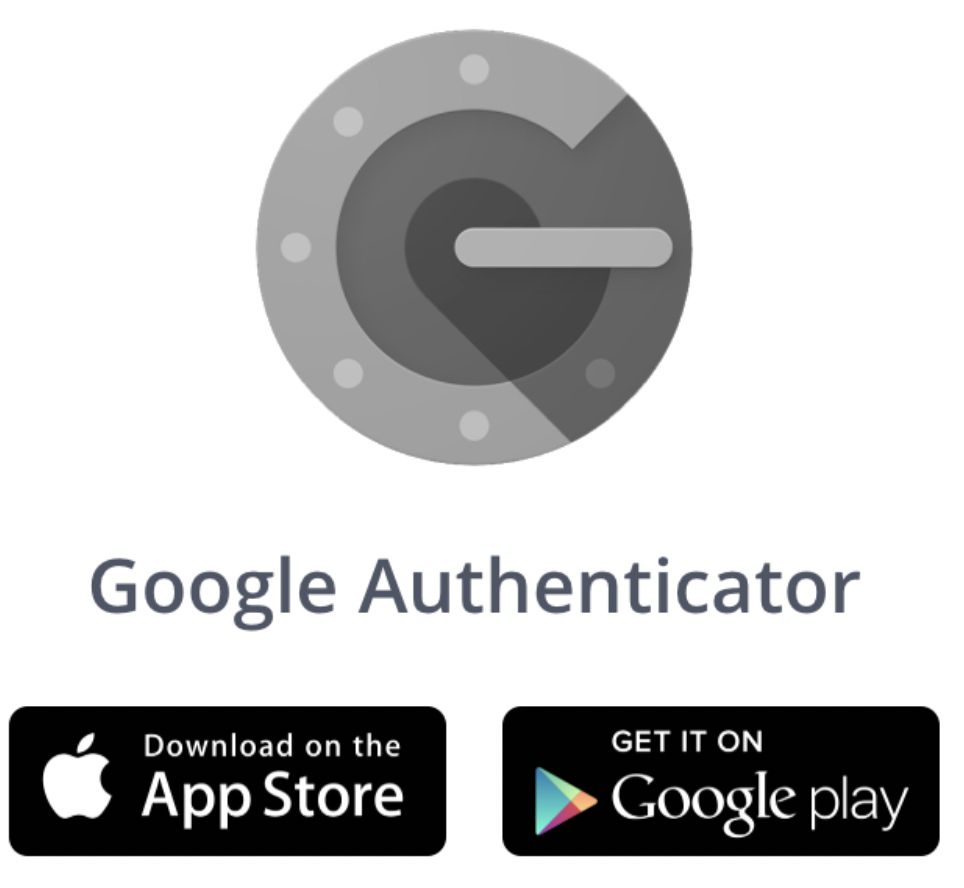
Cách khôi phục Google Authenticator
Trong trường hợp bạn làm mất điện thoại, dẫn đến việc mất luôn Google Authenticator, nhưng bạn không có từ khoá 2FA BackUp Key, thì bạn không thể khôi phục lại.
Nếu bạn sử dụng các sàn giao dịch như Binance, Coinbase, Bittrex,… bạn cần liên hệ với hỗ trợ để yêu cầu sàn gỡ bỏ bảo mật 2FA cho bạn. Do đó trong trường hợp này, Bitcoin Vietnam News khuyến nghị bạn nên sử dụng ứng dụng Authy như một thay thế cho ứng dụng này. Không có gì quá lo lắng với mã Authy của bạn. Vì Authy được mã hoá gắn liền với sim điện thoại chứ không phải thiết bị như Google Autheticator.
Hướng dẫn đồng bộ, di chuyển Google Authenticator sang điện thoại khác
Để thực hiện điều này, bạn cần chiếc điện thoại cũ vẫn đang kích hoạt ứng dụng Google Authenticator.
Bước 1: Hãy cài đặt ứng dụng ứng dụng trên điện thoại mới.
Bước 2: Mở Google Authenticator trên trình duyệt máy tính và đăng nhập vào tài khoản Google, chọn mục Bảo mật (Security) hoặc nhấn vào đây https://myaccount.google.com/security. Kế đó chọn mục Signing in to Google và nhấn 2-Step Verifycation.
Bước 3: Ở đây bạn sẽ thấy một danh sách những ứng dụng Authenticator đã cài đặt. Nhấp chọn Đổi điện thoại (Change Phone).
Xem thêm: Customer Journey Là Gì – Quy Trình Tạo Ra Một Customer Journey Map
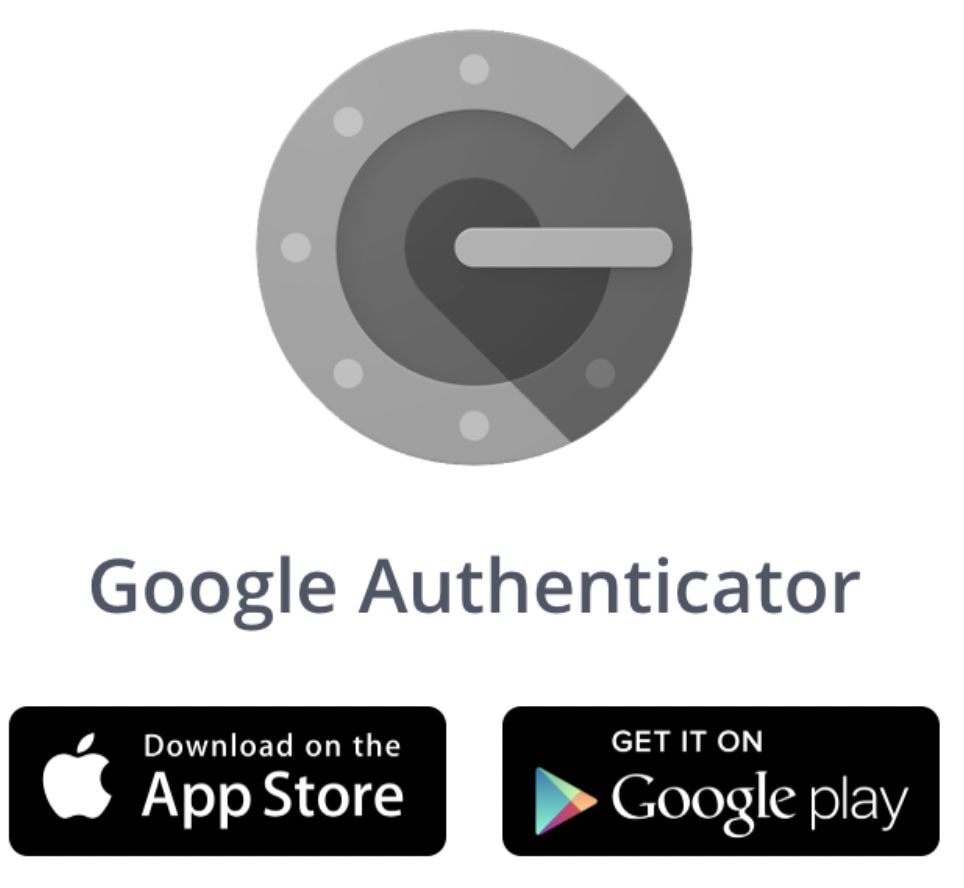
Bước 4: Trong cửa sổ pop up, bạn sẽ được yêu cầu chọn loại điện thoại đang sử dụng là Android hay iOS. Bạn chọn và nhấn NEXT.
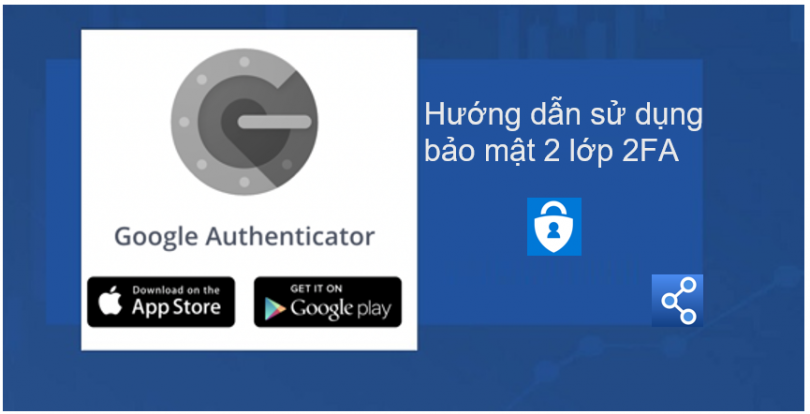
Bước 5: Mở ứng dụng trên điện thoại mới của bạn và nhấp chọn Bắt đầu cài đặt > Quét mã (Begin setup > Scan barcode).
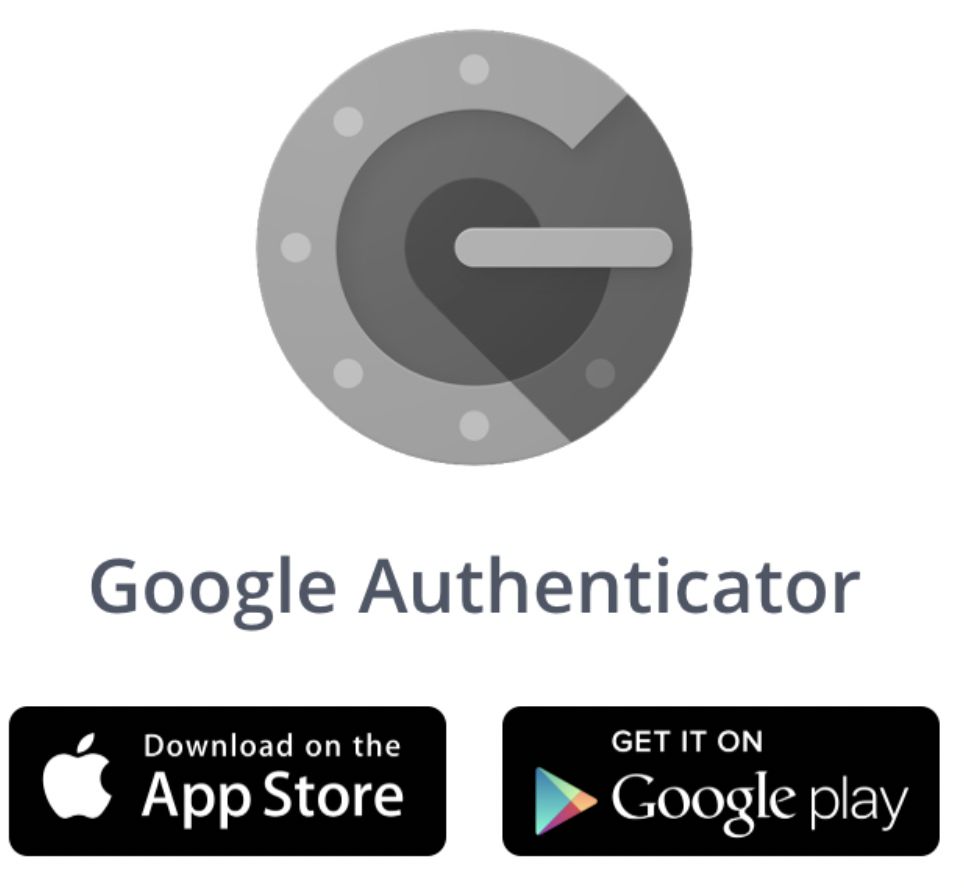
Bước 6: Một khi bạn sử dụng điện thoại mới để quét mã hiển trị trên trình duyệt xong, hãy nhấp tiếp tục trên trình duyệt. Ở đây bạn sẽ được yêu cầu nhập mã xác thực được hiển thị trên điện thoại. Nhấp xác nhận.
Bước 7: Nếu đang sử dụng ứng dụng trên các ứng dụng khác, bạn sẽ cần phải đăng nhập từng trang web để xoá mã Google Authenticator cũ và thêm vào điện thoại mới. đồng thời quét mã QR.
Bước 8: Bạn cũng có thể truy cập vào điện thoại cũ, nhấp chọn biểu tượng chỉnh sửa (Edit – hình cây bút chì) và xoá từng mã xác nhận cũng như xoá ứng dụng.
Hãy làm điều này một cách cẩn thận nhé các bạn.
So sánh Google Authenticator và Authy
Authy và Google Authenticator là hai ứng dụng khác nhau nhưng cùng thực hiện một chức năng là xác thực bảo mật 2 lớp (2FA). Theo số đông ý kiến cho rằng giao diện Authy tốt hơn.
Authy cũng cho phép bạn sao lưu đám mây của tất cả tài khoản của mình. Điều này có ích trong hai tình huống như sau: Thứ nhất: khi bạn bị mất điện thoại, bạn vẫn có thể đăng nhập vào tài khoản của mình từ các thiết bị khác.
Xem thêm: Consignee Là Gì – : Khái Niệm Cơ Bản Không Thể Bỏ Qua
Từ những yếu tố nêu trên có thể kết luận rằng Authy có nhiều ưu điểm hơn Google Authenticator. Ngoài ra, nó còn mang các tính năng hữu ích như: bố cục tốt hơn, sao chép vào clipboard, hỗ trợ nhiều thiết bị, PIN và sao lưu đám mây… Tại sao bạn không thử Authy ngay hôm nay?
Kết luận
Vì Google Authenticator chỉ sử dụng trên 1 thiết bị duy nhất, nên bạn chú ý giữ điện thoại và luôn backup lại tài khoản Google, tránh mất. Hoặc khi chuyển sang điện thoại mới, bạn nhớ tạo lại các tài khoản liên kết trước khi xóa app khỏi điện thoại cũ.
Chuyên mục: Hỏi Đáp










